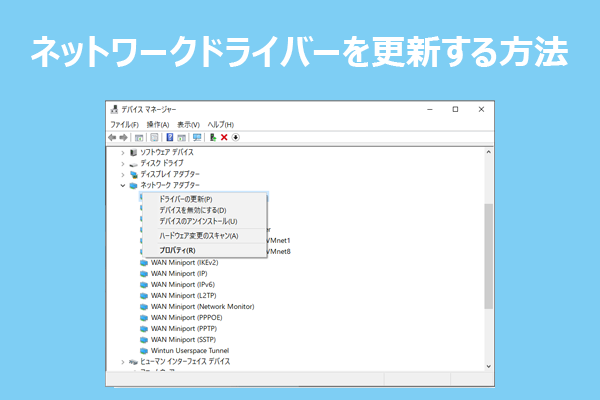ブルースクリーンは、Windowsシステムが重大なエラーに遭遇した際の保護メカニズムです。通常、システムが回復できず、再起動する必要がある問題に遭遇したことを意味します。しかし、ブルースクリーンから再起動した後に、インターネット接続まで中断されてしまうことがあり、PCの正常な利用に大きな支障をきたす場合があります。以下は、あるユーザーが遭遇した状況で、Microsoftの公式フォーラムに投稿された内容です。
ブルースクリーンの後、無線インターネットもイーサネットも検出されません
昨夜、突然パソコンがブルースクリーンになり、再起動しました。エラーコードは見当たりませんでした。今はパソコンにインターネットやWi-Fi接続のオプションが表示されません。イーサネットは接続されており、Wi-Fiはパソコン以外、家全体では機能しています…https://answers.microsoft.com/en-us/windows/forum/all/no-wireless-internet-or-ethernet-detected-after/46398467-c5bc-4601-b5d3-842aba9675f5
解決策1:Wi-Fiまたはイーサネットのステータスを確認する
Windowsパソコンをブルースクリーンから再起動後にインターネットに繋がらない場合、最初のトラブルシューティング方法として、Wi-Fiまたはイーサネット接続のステータスを確認する必要があります。です。これらのネットワークアダプターが無効になっていると、当然インターネットに接続できなくなります。次に、Wi-Fi とイーサネットの状態を確認する方法を詳しく解説していきます。
- Win + Sキーを同時に押して検索ウィンドウを開きます。
- 「コントロール パネル」と入力し、Enterキーを押して最も一致する検索結果を開きます。
- 表示方法を「大きいアイコン」に設定します。
- 「ネットワークと共有センター」を選択します。
- 次に、左側のパネルから「アダプターの設定の変更」をクリックします。
- 新しいウィンドウで、Wi-Fiまたはイーサネットが無効になっているかを確認します。
- 「無効」になっている場合は、右クリックして「有効にする」を選択します。
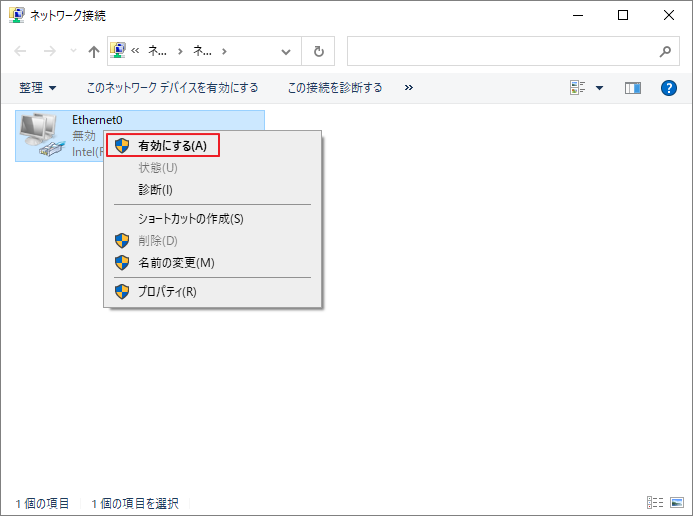
解決策2:ネットワークドライバーを確認する
多くの場合、ネットワークドライバーの故障が原因でブルースクリーン後にインターネットに接続できなくなります。Windowsがブルースクリーンを起こすと、システムの重要な構成要素――特にネットワークドライバーが破損しやすく、結果としてPCが突然「ネットから切り離される」ことがあります。
このような状況に直面した場合は、以下の対処法を試してみてください。
- Win + X キーを同時に押して、クイックリンクメニューを開きます。
- メニューから「デバイスマネージャー」を選択します。
- 「ネットワークアダプター」カテゴリを展開します。
- ここにネットワークドライバーが存在するかどうかを確認します。
ネットワークドライバーが見つからない、または正常に動作しない場合は、マザーボードメーカーの公式サイトから最新バージョンをダウンロードしてインストールしてください。インターネットに接続できない場合は、友人のパソコンを使ってドライバーをダウンロードし、USBドライブ経由で転送することもできます。
また、Windows 11でブルースクリーンが表示された後、インターネットに接続できない問題を解決するには、ネットワークドライバーを再インストールしてみるのも良いでしょう。手順は以下のとおりです。
- 「デバイスマネージャー」を開きます。
- 「ネットワークアダプター」カテゴリを展開します。
- デフォルトのWi-Fiドライバー(通常はIntel (R) Wi-FiまたはRealtek Wi-Fi)を右クリックし、「デバイスのアンインストール」を選択します。
- 次に、「このデバイスのドライバーの削除を試みる」チェックボックスをオンにし、「アンインストール」を選択します。
- アンインストールが完了したら、PCを再起動します。
- PCをWi-Fiネットワークに接続し、動作するかどうかを確認します。
解決策3:システムファイルを修復する
Windows 10でブルースクリーン後にインターネットに接続できない問題は、システムファイルの破損が原因で発生する場合もあります。そのため、SFCコマンドとDISMコマンドを実行してシステムファイルを修復し、問題を解決してみてください。方法は次のとおりです。
ステップ1:WinキーとSキーを同時に押して検索ウィンドウを開きます。
ステップ2:検索ボックスに「cmd」と入力し、結果から「コマンドプロンプト」を右クリックして「管理者として実行」を選択します。
ステップ3:管理者権限でログインしたコマンドプロンプトウィンドウで「sfc /scannow」と入力し、Enterキーを押します。
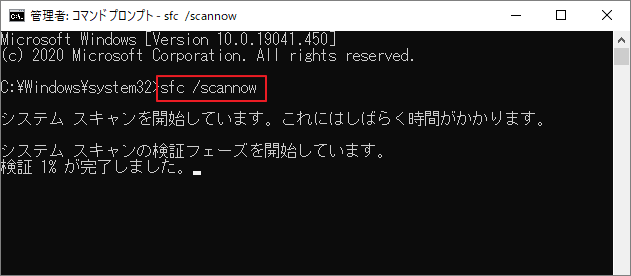
ステップ4:PCを再起動し、エラーが解決されたかどうかを確認します。解決されていない場合は、引き続きDISMスキャンを実行します。以下のコマンドを順番に入力して実行してください。
- DISM.exe /Online /Cleanup-image /Scanhealth
- DISM.exe /Online /Cleanup-image /Checkhealth
- DISM.exe /Online /Cleanup-image /Restorehealth
解決策4:システムの復元を実行する
システムの復元を実行すると、問題が発生していない時の状態に戻すことができます。上記の方法でWindows 10のブルースクリーン後に発生するインターネット接続問題を解決できた場合は、システムの復元を試してみてはいかがでしょうか。
- PCを再起動してセーフモードに入ります。
- WindowsキーとRキーを同時に押して、「ファイル名を指定して実行」ウィンドウを開きます。
- ボックスに「rstrui.exe」と入力し、Enterキーを押します。
- 「次へ」をクリックすると、PCでこれまでに作成したすべての復元ポイントが表示されます。
- 復元ポイントを1つ選択し、「次へ」をクリックします。
- 画面の指示に従って復元プロセスを完了します。
その他の高度な解決策
上記の解決策のいずれも、BSODによるイーサネット問題を解決できない場合は、トラブルシューティングするための高度な方法をいくつか試すことができます。
MiniTool Partition Wizard Pro Demoクリックしてダウンロード100%クリーン&セーフ
結論
この記事では、ブルースクリーン後にインターネット繋がらない時の対処法を紹介しています。この問題に直面した方々の参考になれば幸いです。